| 6.21. Image Windows | ||
|---|---|---|

|
6. Preferences Dialog |  |
Рисунок 15.91. Основные настройки окна изображения
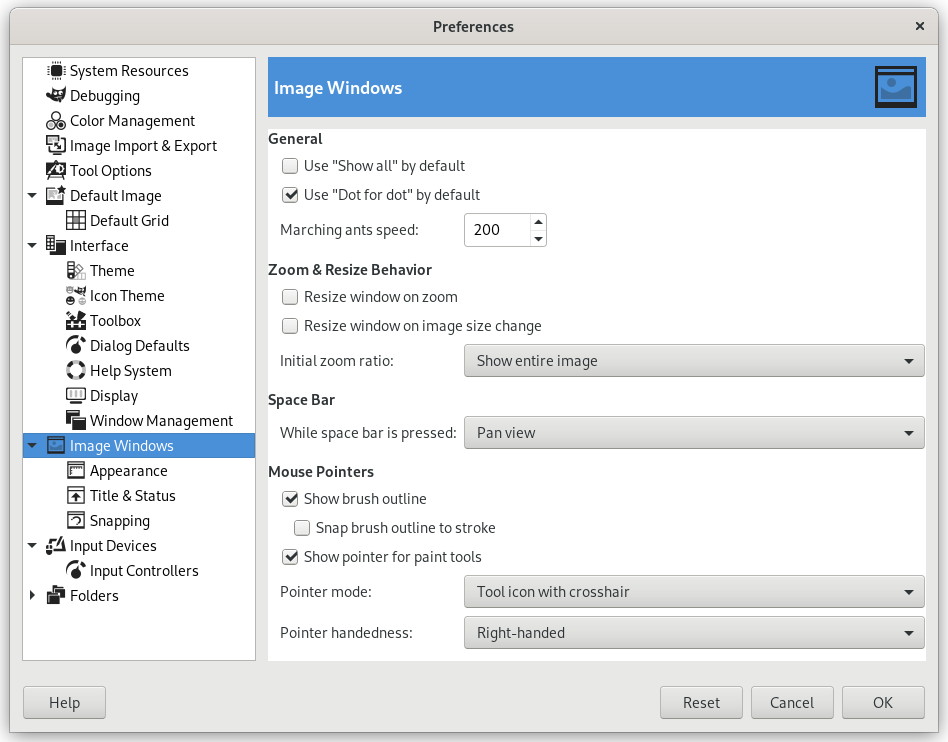
This page lets you customize several aspects of the behavior of image windows.
Общие
When enabled the titlebar and the menu will be shown together in one bar. This can be useful to save some vertical space on your screen. This requires a restart before it takes effect.
This sets the default behavior for Show all option. When opening a new image the setting here will be applied, and can then be overridden from the View menu when needed.
Использование режима «Точка к точке» означает масштаб 1:1, т.е. каждая точка изображения равна одной точке на экране. Если режим «Точка к точке» отключен, то размер отображаемого изображения определяется разрешением изображения по X и Y. Более подробно об этом написано в разделе Масштабирование изображения.
When you create a selection, the edge of it is shown as a dashed line with dashes that appear to move, marching slowly along the boundary: they are jokingly called «marching ants» . The smaller the value entered here, the faster the ants march (and consequently the more distracting they are!).
Правила масштабирования и изменения размера
Если этот параметр отмечен, то при каждом увеличении или уменьшении размера просмотра изображения окно изображения будет автоматически изменять размер. В противном случае, когда вы изменяете масштаб просмотра изображения, размер окна изображения будет оставаться прежним.
Если этот параметр отмечен, при каждом кадрировании или изменении размера изображения окно изображения автоматически изменяет размер. В противном случае, окно изображения будет оставаться прежнего размера.
Вы можете выбрать правила масштабирования просмотра изображений при открытии; так, чтобы изображение удобно умещалось в окно, или отображалось в масштабе 1:1. Если вы выбрали второй параметр, и изображение слишком велико, в окне изображения оно будет отображено частично (но вы сможете его прокручивать для просмотра остальных частей).